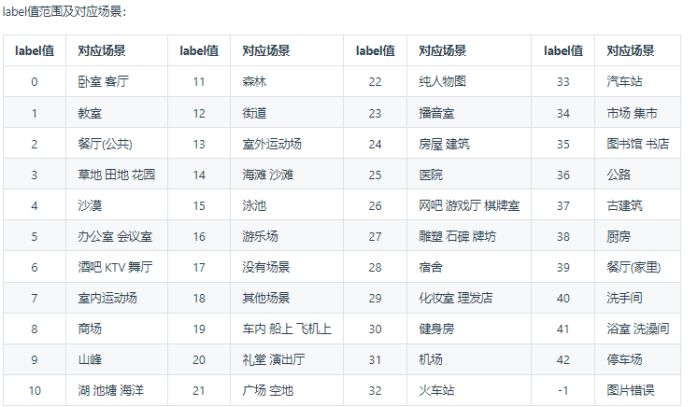外贸网站建设视频广州注册公司需要什么资料
简介
自ChatGPT火了之后,国内的大模型发展如雨后春笋。其中的佼佼者之一就是科大讯飞研发的星火大模型,现在大模型已经更新到V3 版本,而且对开发者也是相当友好,注册就送200万tokens,讯飞1tokens 约等于 1.5 个中文汉字 或者 0.8 个英文单词。所以200万tokens相当于三百万字的中文文本交互。支持星火认知大模型、图片理解、图片生成、embedding、外部插件使用、大模型定制训练服务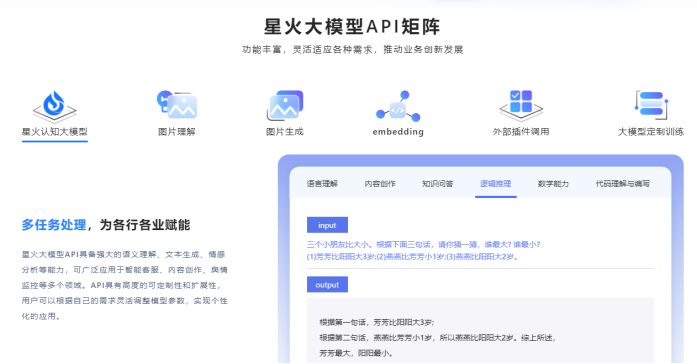
体验地址:https://xinghuo.xfyun.cn/sparkapi
项目实操
1.创建一个应用。应用创建完成之后,就可以通过左侧的服务列表,选择您要使用的服务。在服务管理面板中,您将看到这个服务对应的可用量、历史用量、服务接口的验证信息,还有可以调用的API和SDK了。 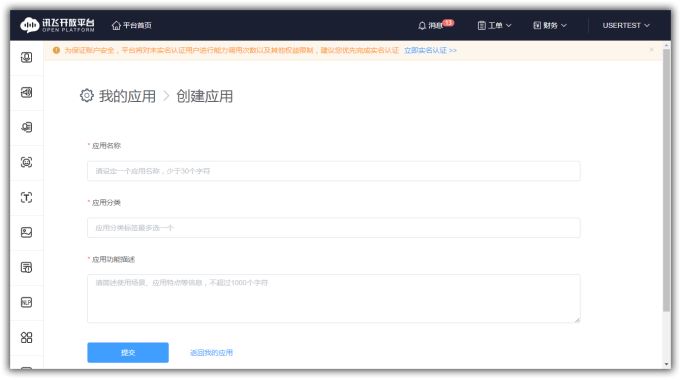
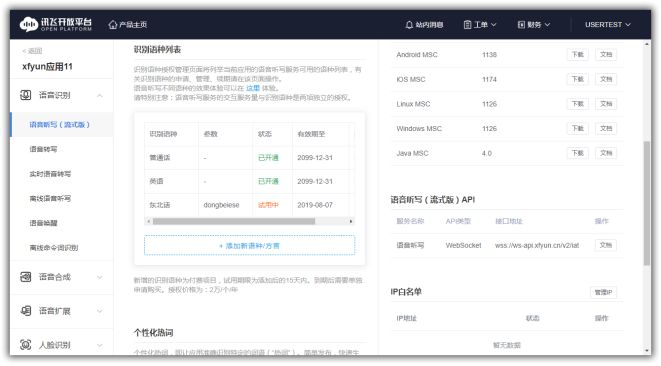 2.获取API接口或下载SDK体验测试
2.获取API接口或下载SDK体验测试
如果应用需要SDK方式的接入(包括Android,iOS,Linux等)可以通过服务管理页SDK版块的「下载」,直接下载相应的SDK,通过「文档」,查阅开发文档。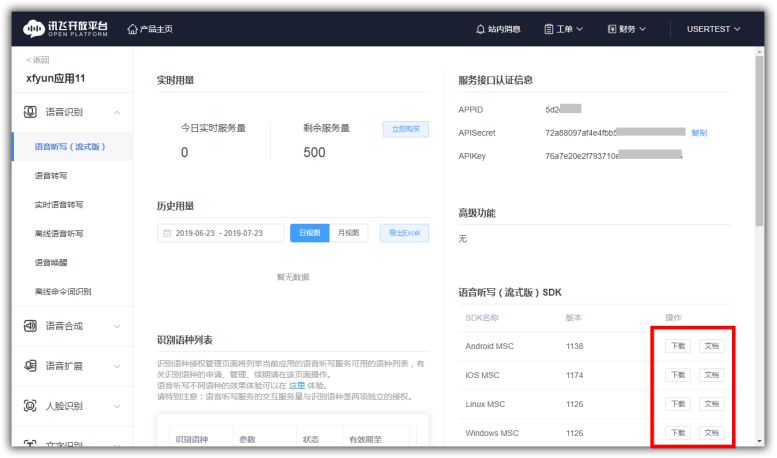 如果应用需要API方式的接入,可以通过服务管理页API版块,查看具体的调用接口,并通过「文档」,查阅开发文档。
如果应用需要API方式的接入,可以通过服务管理页API版块,查看具体的调用接口,并通过「文档」,查阅开发文档。
3.案例实践
以调用“图片理解”为例,上传一张图片通过API响应返回出图片中的场景,通过官网文档可以找到示例代码,这次我们选用PHP版本,https://www.xfyun.cn/doc/image/scene-recg/API.html。<?php/*图片数据可以通过两种方式上传,第一种在请求头设置image_url参数,第二种将图片二进制数据写入请求体中。若同时设置,以第一种为准。*使用二进制数据写入请求体时,不需要在header中传递image_url参数*使用传递url参数时,请求体为空即可*本例采用将图片二进制数据写入请求体中的方式*具体请参考接口文档:https://doc.xfyun.cn/rest_api/*/class test{function xfyun(){$daytime=strtotime('1970-1-1T00:00:00 UTC');$api = "http://tupapi.xfyun.cn/v1/scene";$XAppid = "<your_app_id>";$Apikey = "<your_api_key>";$XCurTime =time();$XParam ="";$XCheckSum ="";$image = "1.png";$Param= array("image_name"=>$image);$XParam = base64_encode(json_encode($Param));$XCheckSum = md5($Apikey.$XCurTime.$XParam);$headers = array();$headers[] = 'X-CurTime:'.$XCurTime;$headers[] = 'X-Param:'.$XParam;$headers[] = 'X-Appid:'.$XAppid;$headers[] = 'X-CheckSum:'.$XCheckSum;$headers[] = 'Content-Type:application/x-www-form-urlencoded; charset=utf-8';echo $this->http_request($api, $image, $headers, $image);}/*** 发送post请求* @param string $url 请求地址* @param array $post_data post键值对数据* @return string*/function http_request($url, $post_data, $headers, $image) { $postdata = file_get_contents($image);$options = array('http' => array('method' => 'POST','header' => $headers,'content' => $postdata,'timeout' => 15 * 60 // 超时时间(单位:s)));$context = stream_context_create($options);$result = file_get_contents($url, false, $context);echo $result;return "success";}}$a = new test();$a->xfyun();?>请求PHP文件,我们上传一张图片1.png,可以在API响应中可以看到label的数字